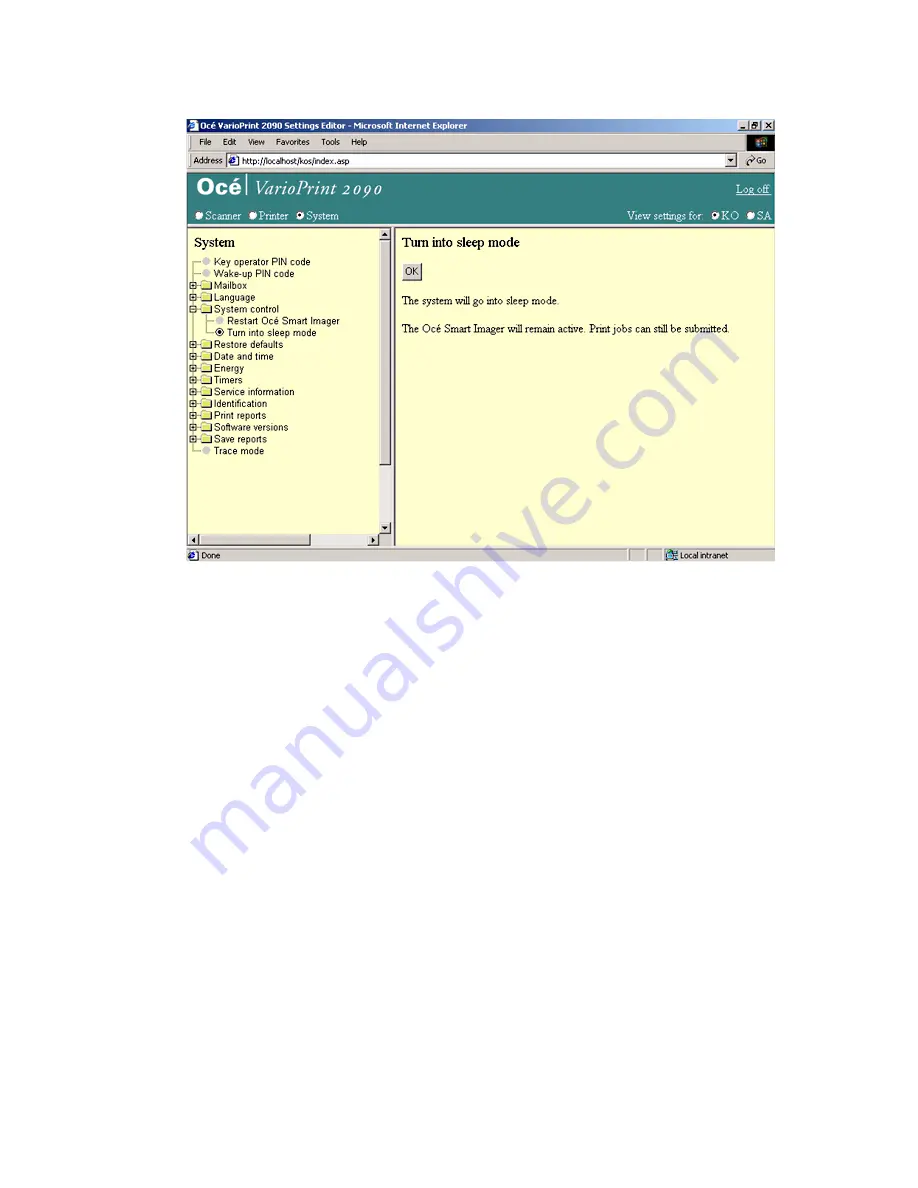
30
Océ VarioPrint 2090 Job manual
2
Start the Océ VarioPrint 2090 Settings Editor in your web browser in the key
operator mode see Access the Océ VarioPrint 2090 Settings Editor.
[7] Turn into sleep mode
[7] Turn into sleep mode
3
Select 'System' in the title bar of the Océ VarioPrint 2090 Settings Editor.
4
Click 'System control'.
5
Select 'Turn into sleep mode'.
6
Click the 'OK' button to confirm the action.
Summary of Contents for VarioPrint 2090
Page 1: ...Oc o VarioPrint 2090 Jobmanual...
Page 5: ...Oc VarioPrint 2090 Job manual...
Page 8: ...4 Oc VarioPrint 2090 Job manual...
Page 11: ...7 Oc VarioPrint 2090 User manual Chapter 1 Introduction...
Page 24: ...20 Oc VarioPrint 2090 Job manual...
Page 25: ...21 Oc VarioPrint 2090 User manual Chapter 2 Get started...
Page 37: ...33 Oc VarioPrint 2090 User manual Chapter 3 Print jobs mailbox...
Page 57: ...53 Oc VarioPrint 2090 User manual Chapter 4 Print to the Oc VarioPrint 2090...
Page 73: ...69 Oc VarioPrint 2090 User manual Chapter 5 Copy jobs...
Page 97: ...93 Oc VarioPrint 2090 User manual Chapter 6 The job queue...
Page 101: ...97 Oc VarioPrint 2090 User manual Chapter 7 Error handling...
Page 111: ...107 Oc VarioPrint 2090 User manual Appendix A Overview and tables...
Page 116: ...112 Oc VarioPrint 2090 Job manual...
Page 117: ...113 Oc VarioPrint 2090 User manual Appendix B Miscellaneous...
Page 122: ...118 Oc VarioPrint 2090 Job manual...
















































